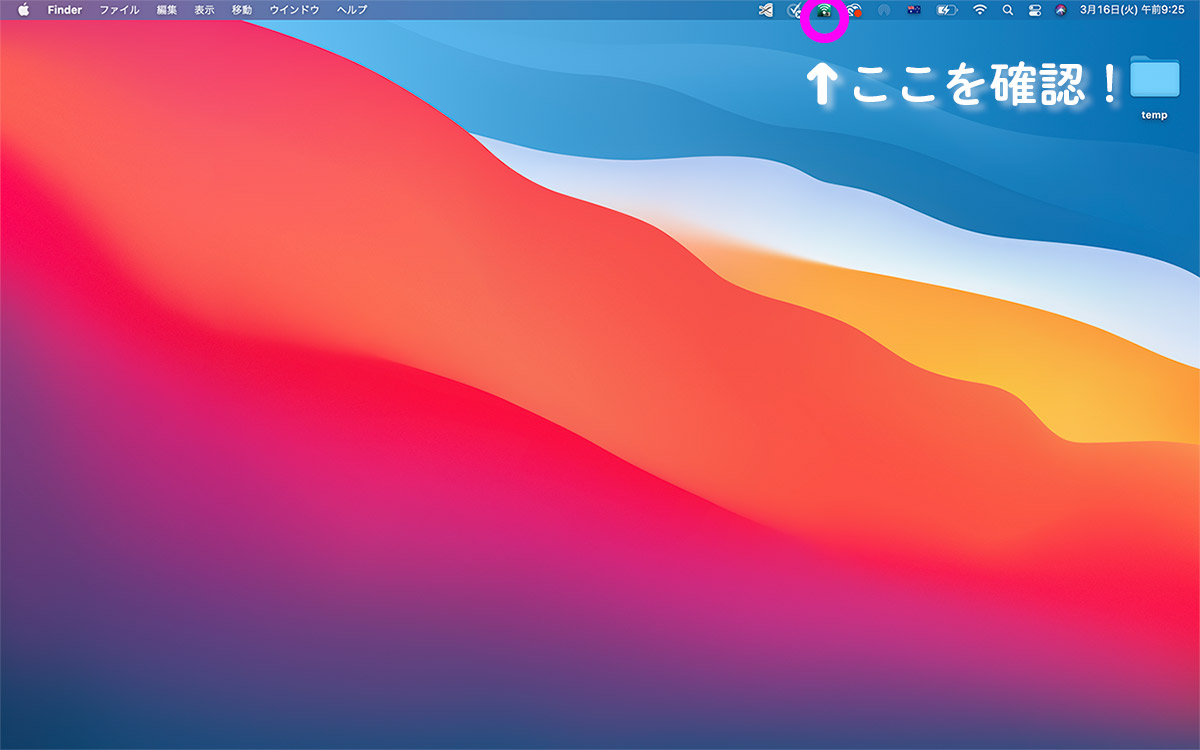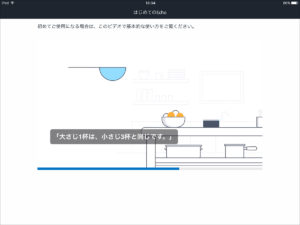FUJIFILM X-S10を手にいれて、USBで充電して、ちょっとだけ撮影を楽しんだあと、まず最初にしたことは、カメラからパソコンへのデータ転送をどのようにするのかの確認でした。
液晶モニターでも再生はできますが、早く大きなモニターで見てみたい!
ということで、充電のときにも使った付属のUSBケーブルでX-S10とパソコン(MacBook Pro, macOS Big Sur, バージョン11.2.1, チップApple M1)とをつないでみたら、なんとエラー表示が。
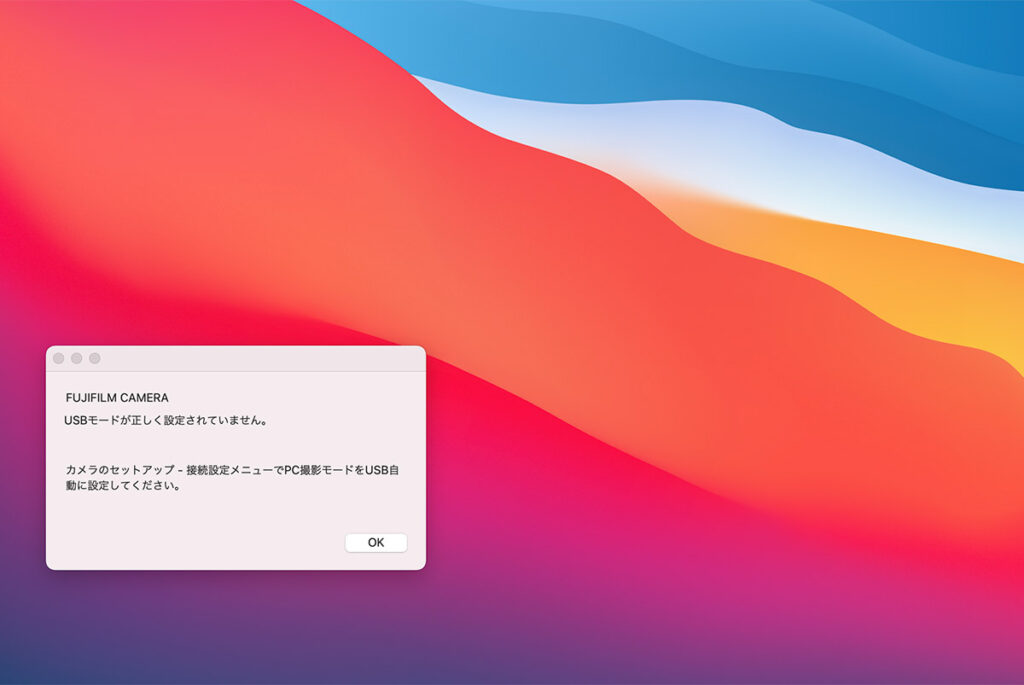
iPhoneから写真や動画を取り込むときに使っている「イメージキャプチャ」が自動で立ちあがると思い込んでいたので「あれ?」と、つまづきました。
このエラー表示にそって、カメラの設定もいろいろ変えてみましたが、問題解決せず。
Intel Macでも試してみましたが、やっぱりつながりません。
検索して調べても解決しないので、とりあえず別の方法を試してみることにしました。
FUJIFILM X-S10と外部接続方法
X-S10と外部との接続に、無線LAN機能が使えることがわかったので、さっそくこちらを試してみました。
USBケーブルを使わなくていいのなら、そのほうが楽かも?
この機能を使用するには、保存先のパソコンにPCアプリケーション「FUJIFILM PC AutoSave」をインストールして設定しておくことが必要だそうで、まずはそれをダウンロードしました。
手順にそって進めていき、インストールも完了。
そして「ファインダー」→「アプリケーション」→「FUJIFILM PC AutoSave」→「PCAutoSaveMng.app」をクリックしてみたら……、
なにもおこりません!
ドックを確認しても、このアプリケーションが立ちあがっているアイコンがない!
再起動したり、もう一度インストールし直したりしても、なにもおこらない。
「富士フイルムデジタルカメラサポートセンター」へ問い合わせ
自力で解決できないので、富士フイルムデジタルカメラサポートセンターに電話をかけてみました。
これまでの経緯を説明して「おかしいですね〜」と会話を続けていく中で、サポートセンターの方の一言で「あっ!」と気がつきました。
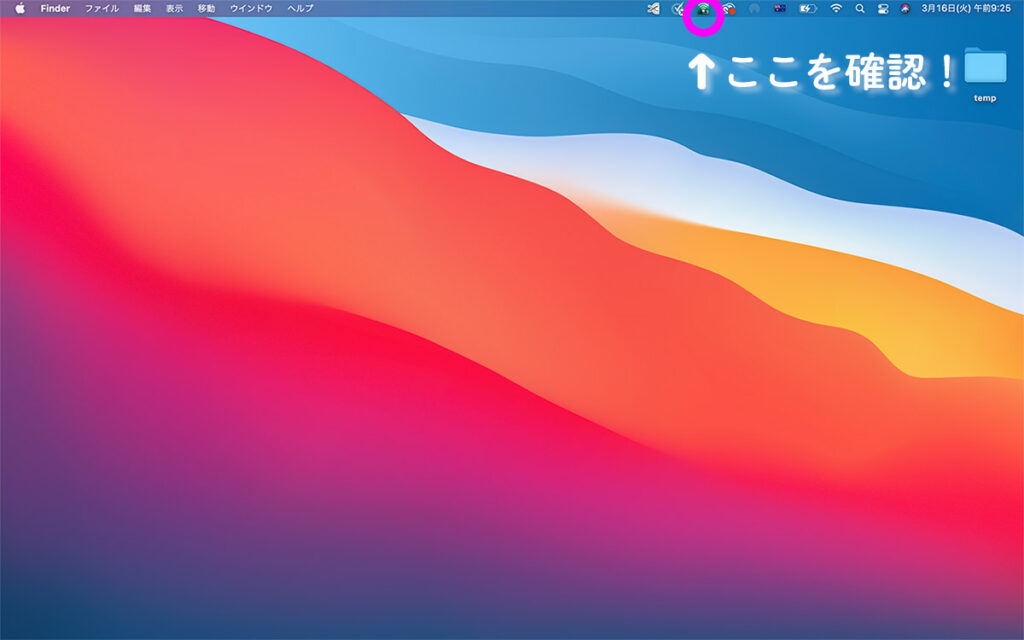
画面の右上に、アイコンが追加されている!
まーったく、気がつきませんでした……。
「ありました、ありました」ということで、お礼を伝えて電話をきりました。そのアイコンをクリックして、さらに設定を続けていきます。
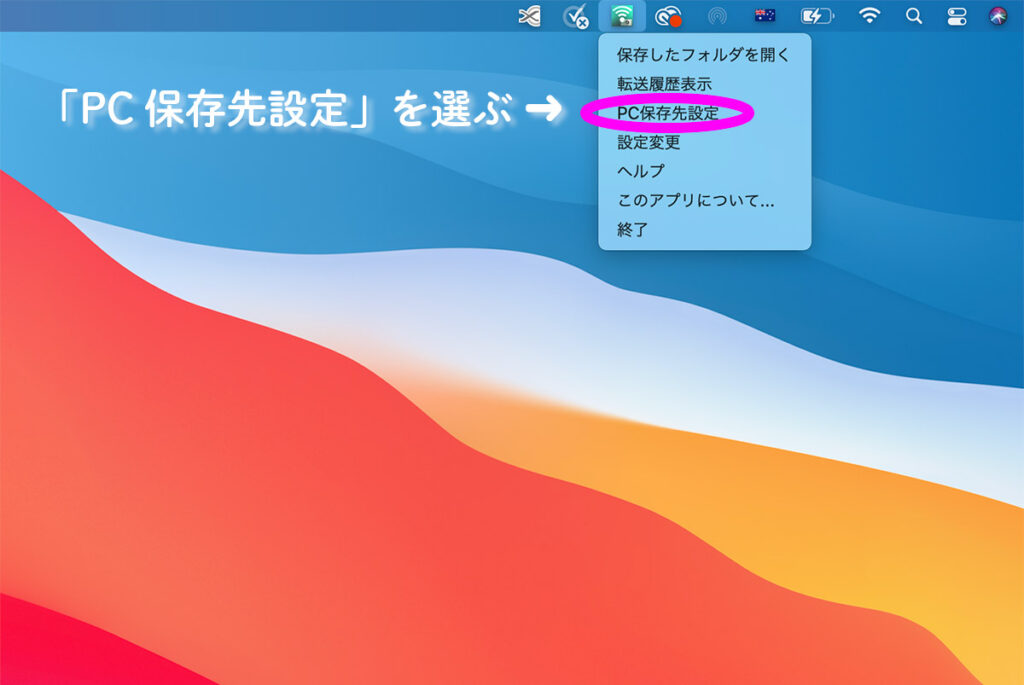
「PC保存先設定」を選びます。
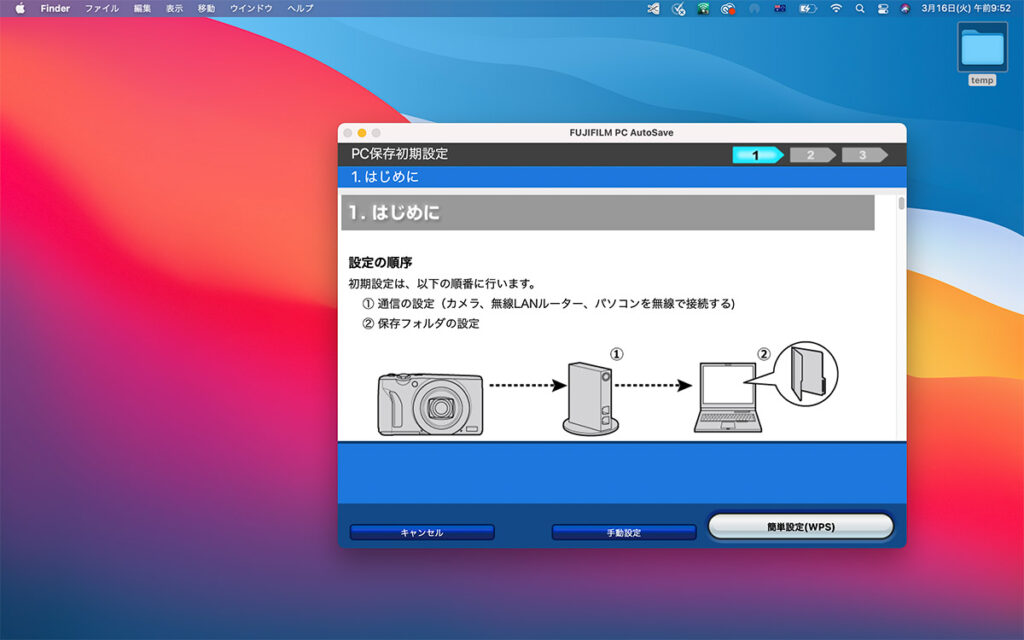
すると小窓がひらくので、「簡単設定WPS」を選び、無線LANルーターのWPSボタンを押して、つなげていきます。
手順通りに進めて、保存先を設定したら完了です。
無線LANで転送できた!
さっそくカメラを無線LANでパソコンにつなぐと、指定した保存先に写真が転送できました。
カードリーダーを使ったほうが早いようにも感じましたが、転送方法が複数あるのは便利ですよね。
さいごに
最初につまづいたUSBケーブルでの接続ですが、サポートセンターの方の説明では、現在そのような問い合わせが多数よせられているらしく「解決したときには公式に発表があるので、それまで待っていてください」ということでした。
ちなみに、X-S10で撮影したものをiPhoneへ転送することは、とても簡単でした。
スマートフォンアプリケーション「FUJIFILM Camera Remote」をiPhoneにインストールして指示通り設定すれば、カメラからiPhoneのカメラロールにすぐに転送することができました。
FacebookやInstagramの更新をスマートフォンからしている方には、この機能、便利ですよね。
すぐにつまずづくよちよち歩きですが、問題さえも楽しい! こんなことは皆さん、ささっとできてしまうものなのかもしれませんが、どなたかの参考になれば嬉しいです。